NukeViet CMS 4.4.02 Phần mềm vận hành website
NukeViet CMS là một hệ quản trị nội dung (Content Management System - CMS), giúp người dùng xây dựng và vận hành trang web một cách dễ dàng.
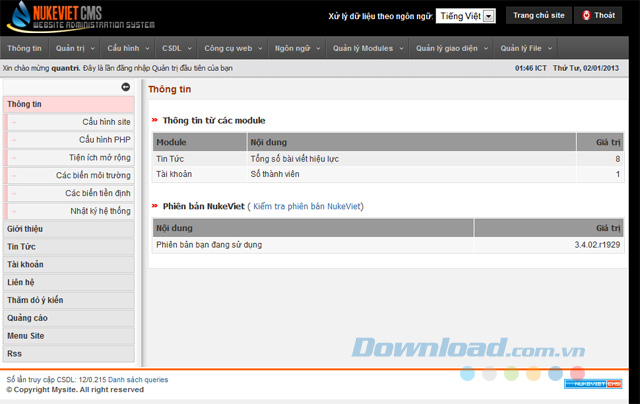
Download NukeViet CMS mới nhất để vận hành website thuận tiện hơn.
NukeViet CMS hỗ trợ phân quyền, hẹn giờ đăng tin, tạo bản in, thảo luận bản tin. Đồng thời, thúc đẩy quảng cáo thương mại, bán hàng trực tuyến, tìm kiếm trong trang...
Đặc biệt trong bản cập nhật lần này, NukeViet CMS 4.0 hỗ trợ nhiều loại cơ sở dữ liệu mới, cũng như các thư viện PHP nguồn mở trên thế giới thay thế cho thư viện tự phát triển, để đẩy mạnh tốc độ phát triển mà vẫn đảm bảo nắm quyền kiểm soát hệ thống.
Phần mềm vận hành Website NukeViet 4
Nâng cấp thư viện:
- Cải tiến CKEditor tương thích với nhiều trình duyệt khác nhau.
- Nâng cấp jquery-ui giúp code đơn giản hơn rất nhiều.
- PHPMailer 6.0 áp dụng chuẩn psr-4.
- Cập nhật thư viện: Endroid/qrcode 1.6.5, lazyload 1.9.7, Jcop 2.0.4, Select2 4.0.2, jquery-treeview 1.4.2, jquery.imgpreload 1.6.2, jquery.flash 1.3.3, jquery.flash v1.3.3, jquery-ui 1.12.0, jQuery v2.2.3, Font Awesome.
Sửa lỗi giao diện:
- Giao diện trên mobile không còn bị giật như trước nữa.
- Sửa các lỗi của giao diện mặc định.
- Cấu hình lựa chọn sử dụng 1 hoặc nhiều giao diện.
Module Tin tức:
- Tối ưu trang danh sách các bài viết để VPS nhỏ (2GB RAM, 2CPU) có thể chạy được khoảng 800.000 bài viết.
- Làm gọn cơ sở dữ liệu cho phù hợp với các trang web dưới 100.000 bài viết (các trang web lớn cần áp dụng kỹ thuật MySQL Partitioning để tăng tốc độ).
- Tùy chỉnh một số chức năng để thuận tiện trong quá trình sử dụng.
- Sửa nhiều lỗi nhỏ do các thành viên thông báo.
Module tài khoản:
- Nâng cấp tính năng quản lý nhóm thành viên, để trưởng nhóm có thể quản lý, tạo tài khoản cho nhóm thành viên mình quản lý.
- Tính năng này cần cho các công ty quản lý theo phòng ban.
- Gỡ bỏ tính năng yêu cầu quản trị đăng nhập lại.
- Sửa đăng nhập tài khoản bằng Facebook, thông báo rõ hơn khi 1 tài khoản Facebook không có emal đăng nhập hệ thống.
Sửa thành phần khác trong hệ thống:
- Yêu cầu PHP lên phiên bản PHP5.5.
- Bố trí lại 1 số file và thư mục hợp lý hơn.
- Sửa lỗi khi sử dụng CSDL MySQL Engine InnoDB: Xem số lượng bảng ghi và backup.
- Gỡ bỏ thư viện Diagnostic do các nguồn cung cấp đã thay đổi và không hỗ trợ.
- Thêm biến NV_CHECK_SESSION để kiểm tra bảo mật các chức năng qua URL.
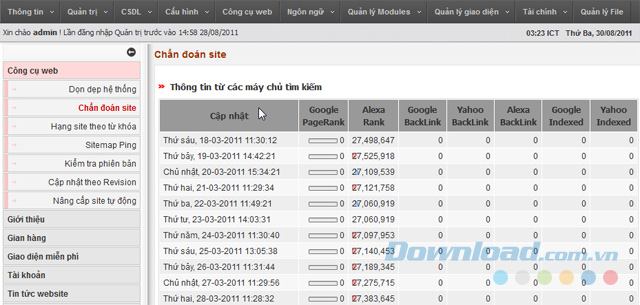
Công cụ chuẩn đoán site trong NukeViet.
Các module tích hợp sẵn trong NukeViet CMS 4
Module quản lý Upload:
- Hỗ trợ tải hình ảnh, flash từ máy tính hoặc địa chỉ bất kỳ trên mạng.
- Di chuyển, đổi tên, sửa, xóa, tạo hình thu nhỏ dễ dàng.
- Hô trợ tìm kiếm file upload trong quản trị.
Module quản trị và xuất bản tin tức:
- Quản lý tin tức chuyên nghiệp.
- Phân quyền cho người quản lý module đến từng chủ đề.
- Quản lý nhóm tin liên quan.
- Quản lý block tin.
- Quản lý Tags.
- Quản lý nguồn tin.
- Tùy chỉnh bố cục trang tin.
- Gửi bài viết, hẹn giờ đăng.
- Cấp tin RSS.
- Công cụ tương tác với mạng xã hội.
Module Page:
- Thích hợp để quản lý bài viết phần giới thiệu, nội quy...
- Hỗ trợ SEO: Ảnh minh họa, chú thích ảnh, mô tả ảnh, từ khóa...
- Hỗ trợ RSS.
- Tùy chỉnh hiển thị các bài viết trên trang chính.
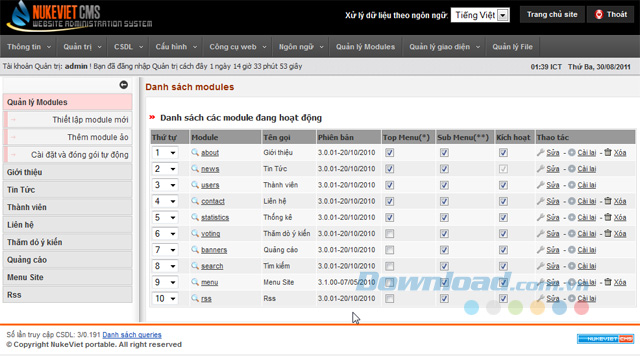
Quản lý các Module đang hoạt động.
Modile quản lý thành viên:
- Quản lý đăng nhập, đăng ký.
- Quản lý phương thức đăng nhập.
- Quản lý câu hỏi bảo mật.
- Quản lý nội quy.
- Quản lý thông tin thành viên.
- Tùy biến trường dữ liệu thành viên.
- Phân quyền sử dụng Module Users.
- Cấu hình số ký tự username, độ phức tạp mật khẩu, tạo mật khẩu ngẫu nhiên....
- Cho phép sử dụng tên truy cập, email để đăng nhập.
Module quản lý liên hệ:
- Quản lý thông tin liên hệ trên trang web.
- Quản lý các bộ phận tiếp nhận liên hệ.
- Quản lý và trả lời các thư gửi tới.
- Hệ thống nhận thông báo.
Module quản lý thăm dò ý kiến:
- Tạo các thăm dò ý kiến.
Module quản lý quảng cáo chuyên nghiệp:
- Quản lý khách hàng.
- Quản lý các khu vực quảng cáo.
- Quản lý các nội dung quảng cáo.
- Quản lý block: Quảng cáo có thể đặt vào các khu vực khác nhau, dễ dàng thay đổi theo nhu cầu của người dùng.
Module thống kê:
- Thống kê theo năm, tháng, ngày, tuần, giờ.
- Theo liên kết đến website.
- Theo quốc gia.
- Theo trình duyệt.
- Theo hệ điều hành.
- Theo máy chủ tìm kiếm.
Module tìm kiếm:
- Tìm kiếm chung toàn hệ thống.
- Tìm kiếm nâng cao từng khu vực.
Module menu:
- Tùy biến menu cho phù hợp với nhu cầu của mỗi website.
- Menu mẫu rất đa dạng, phong phú.
- Hiển thị tốt với nhiều kiểu giao diện.
Module quản lý bình luận:
- Cấu hình, phân quyền cho các bình luận.
NukeViet là một trong những mã nguồn mở chuyên nghiệp đầu tiên ở Việt Nam, hỗ trợ quản lý và vận hành website một cách dễ dàng.
Hướng dẫn quản lý website với NukeViet CMS
Sau khi bấm nút Đăng nhập trang quản trị, bạn chuyển đến trang Đăng nhập quản trị hệ thống, rồi nhập vào ô Bí danh (tên tài khoản quản trị) và Mật khẩu. Ở cửa sổ NukeViet CMS, bạn có thể sử dụng các tính năng sau để quản lý website:
Cấu hình:
Đây là bước thay đổi những thông số thiết lập mặc định của gói mã nguồn. Bạn bấm vào menu Cấu hình rồi tiến hành thiết lập theo ngôn ngữ: Tên gọi của site, Mô tả của site (hiển thị trên thanh tiêu đề của trình duyệt), Giao diện mặc định, Module mặc định trên trang chủ (module này sẽ hiển thị khi bạn truy cập vào tên miền), có thể đánh dấu kiểm vào ô Site ngưng hoạt động nếu đang bảo trì hoặc sao lưu, Nội dung thông báo khi site ngưng hoạt động.
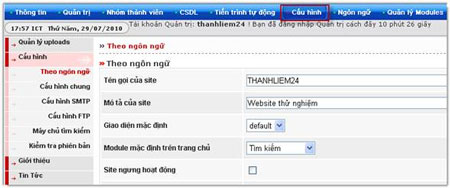
Ngoài ra, bạn có thể thay đổi các thiết lập khác ở mục Cấu hình chung, như Từ khóa cho máy chủ tìm kiếm (giúp máy tìm kiếm dễ tìm ra website bằng các từ khóa), Email nhận thông báo lỗi, Cấu hình hiển thị captcha (hiển thị và không hiển thị mã bảo mật), Múi giờ của site, Kích hoạt tiện ích đếm số người online, Kích hoạt tiện ích thống kê, …bấm Lưu để thay đổi có hiệu lực.
Quản lý giao diện:
Việc tạo một giao diện đẹp, phù hợp với nội dung trên website giúp thu hút người xem nhiều hơn. Nếu không thích vị trí mặc định của các khung nội dung thì bạn có thể sắp xếp chúng lại theo ý muốn. Tại mục Thiết lậplayout, bạn chọn một trong bốn vị trí body-right, body, left-body-right, left-body ở mục Main của từng Module. Mục Quản lýblock giúp bạn di chuyển các khối module đến vị trí cần thiết, có thể sắp xếp nó sang hẳn bên trái (hoặc bên phải) để làm tăng diện tích của khung nội dung.
Ngoài các khối module (block) được cung cấp, bạn tự thêm vào các khối khác bằng cách chọn mục Thêm block rồi chọn một trong ba dạng:
- File: Tạo ra block mới dựa trên những module của NukeViet, bạn bấm nút xổ xuống của trường File rồi chọn một trong các module: Global, Giới thiệu, Tin tức,…,Tìm kiếm, Rss. Tiếp theo, bạn nhập vào Tên block, chọn mẫu Template, chọn Vị trí hiển thị trên trang chủ, phân quyền cho đối tượng truy cập tại trường Ai có quyền xem, xong Chấp nhận.
- Khối quảng cáo: Nếu website có số lượng truy cập ổn định thì bạn có thể treo quảng cáo để kiếm thêm thu nhập. Khi đó, bạn chọn vị trí đặt quảng cáo tại trường Hoặc từ khối quảng cáo.
- Dạng HTML: Dạng này sẽ có độ tùy biến cao, tức là bạn không phụ thuộc vào những khuôn mẫu có sẵn của NukeViet. Bạn sẽ tự tay tạo ra nội dung của block bằng các công cụ soạn thảo văn bản hoặc sử dụng tính năng Mã HTML để chèn vào các đoạn mã lập trình web.
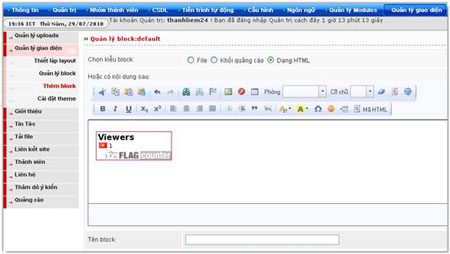
Để thay đổi hình ảnh ở đầu trang (header), bạn cần chuẩn bị một ảnh có kích thước khoảng 1024×91 (chiều cao có thể lớn hơn 91) và định dạng jpg. Bạn đặt tên cho tập tin ảnh đó là header rồi sao chép vào thư mục themes\default\images (chép đè lên tập tin gốc). Đồng thời, bạn vào thư mục themes\default\css tìm đến tập tin template.css, bấm chuột phải chọn Open With > chọn Notepad. Trong cửa sổ hiện ra, bạn tìm đến dòng background: url(../images/header.jpg) no-repeat; height: 91px rồi thay đổi chiều cao của ảnh cho phù hợp ở chỉ số sau chữ height. Ngoài ra, bạn còn có thể đổi biểu tượng (logo) NukeViet ở đầu trang bằng cách tạo ra một logo có kích thước là 203×91, có định dạng gif, đặt tên là logo rồi chép vào chung thư mục với tập tin header.jpg.
Quản lý chủ đề và bài viết:
Trong cửa sổ NukeViet CMS, bạn bấm vào menu Tin Tức > chọn mục Quản lý chủ đề. Ngoài các chủ đề mặc định, bạn nhập các thông tin về chủ đề mới ở khung Thêm chủ đề như Tiêu đề, chọn Thuộc chủ đề, nhập Từ khóa và Miêu tả (giúp máy tìm kiếm nhanh chóng tìm được website). Nếu cần sửa một chủ đề nào đó thì bấm vào liên kết Sửa thuộc chủ đề đó. Bạn có thể đổi các thuộc tính hiển thị chủ đề Vị trí (sắp xếp lại vị trí hiển thị trên trang chủ), Hiển thị trang chủ (chọn Có hoặc Không), Cách thể hiện chủ đề (chọn các dạng hiển thị tin mới và tin cũ).
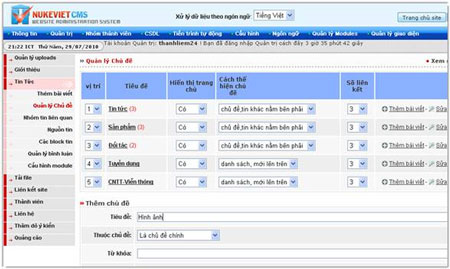
Mục Thêm bài viết giúp bạn cập nhật tin tức mới lên website. Đầu tiên, bạn nhập vào Tiêu đề tin, chọn chủ đề ở mục Chủ đề của bài viết, bấm Chọn hình ảnh làm đại diện cho bài viết (bấm Upload > bấm Browse rồi chọn ảnh > bấm Go > bấm chuột phải vào ảnh hiển thị > chọn Chọn), nhập Giới thiệu ngắn gọn về bài viết. Kế đế, bạn sử dụng các công cụ phía dưới để soạn thảo nội dung bài viết, rồi nhập vào ô Tác giả bài viết. Nếu cần hiển thị thông báo nhắc nhở người xem về bản quyền bài viết thì đánh dấu chọn vào ô Giữ bản quyền bài viết. Ở khung bên phải còn cung cấp một số tùy chọn Từ khóa dành cho máy chủ tìm kiếm, Thời gian đăng, Thời gian hết hạn, Cho phép xếp hạng (phía dưới bài viết có hiển thị số ngôi sao để người xem bình chọn), Cho phép thảo luận (chọn đối tượng người xem được thảo luận), Cho phép in (lưu) bài viết. Khi xong, bạn bấm nút Đăng bài viết để hiển thị bài viết lên trang chủ hoặc cần chỉnh sửa lại thì bấm Lưu bài viết không đăng.
Mục Cấu hình module giúp bạn thay đổi các thiết lập Kích thước hình tại trang chủ, Kích hoạt chức năng bình luận của module, Tự động đăng thảo luận không cần kiểm duyệt, Hiển thị email của người đăng bình luận,…Và đặc biệt, bạn có thể nhập mới nội dung vào ô Nội dung hiển thị nếu bài viết có lựa chọn giữ bản quyền bài viết, xong bấm Lưu thay đổi.
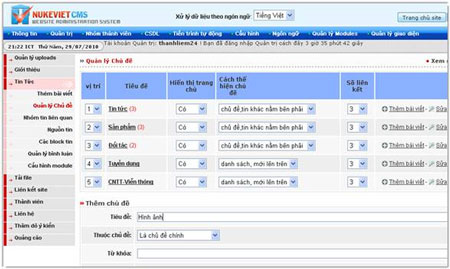
Tạo phiếu thăm dò ý kiến:
Một website mới được tạo sẽ có nhiều ý kiến khác nhau của người xem, bạn cần phải tạo một biểu mẫu thu thập ý kiến đó để giúp website hoàn thiện hơn. Bạn bấm vào mục Thêm thăm dò, rồi chọn đối tượng được Cho phép bình chọn, chọn mốc thời gian ở Thời gian đăng bình chọn và Thời gian kết thúc. Quan trọng nhất là nhập nội dung ở ô Nội dung thăm dò của bạn, câu Trả lời số 1, bấm Thêm phương án trả lời để thêm ô Trả lời số 2 (3,4,…), xong Lưu thay đổi.
Câu hỏi thường gặp
NukeViet CMS là một hệ quản trị nội dung (Content Management System - CMS), giúp người dùng xây dựng và vận hành trang web một cách dễ dàng.
NukeViet CMS 4.0 hỗ trợ nhiều loại cơ sở dữ liệu mới, thay thế các thư viện PHP tự phát triển bằng các thư viện PHP nguồn mở, nâng cấp các thư viện như CKEditor, jquery-ui, PHPMailer 6.0 và cập nhật nhiều thư viện khác. Ngoài ra còn cải thiện giao diện trên mobile, tối ưu module tin tức, nâng cấp tính năng quản lý nhóm thành viên và nhiều sửa lỗi khác.
Các module chính gồm Upload, Quản trị và xuất bản tin tức, Page, Quản lý thành viên, Quản lý liên hệ, Quản lý thăm dò ý kiến, Quản lý quảng cáo, Thống kê, Tìm kiếm, Menu và Quản lý bình luận.
Bạn bấm nút Đăng nhập trang quản trị, nhập Bí danh (tên tài khoản quản trị) và Mật khẩu trên trang Đăng nhập quản trị hệ thống.
Trong menu Cấu hình, bạn có thể thiết lập tên site, mô tả site, giao diện mặc định, module mặc định trên trang chủ, cấu hình từ khóa SEO, email nhận thông báo lỗi, hiển thị captcha, múi giờ, tiện ích đếm số người online, tiện ích thống kê và các thiết lập khác, sau đó bấm Lưu để áp dụng.
Bạn vào mục Thiết lập layout, chọn vị trí các khung nội dung (body-right, body, left-body-right, left-body), và dùng mục Quản lý block để di chuyển các khối module. Bạn cũng có thể thêm block mới với dạng File, Khối quảng cáo hoặc HTML tùy ý.
Chuẩn bị ảnh header kích thước khoảng 1024x91 px định dạng jpg, đặt tên file header.jpg và chép vào thư mục themes\default\images. Thay đổi chiều cao ảnh trong file template.css. Logo có kích thước 203x91 px, định dạng gif, đặt tên logo.gif và chép vào cùng thư mục với header.
Trong menu Tin Tức, bạn chọn Quản lý chủ đề để thêm hoặc sửa chủ đề. Để thêm bài viết, điền các thông tin tiêu đề, chủ đề, hình đại diện, giới thiệu, nội dung bài viết, tác giả, từ khóa SEO, thời gian đăng và thiết lập các quyền như bình luận, in bài, thảo luận, sau đó bấm Đăng bài viết hoặc Lưu bài viết.
Trong mục Thêm thăm dò, bạn nhập nội dung thăm dò, các phương án trả lời, lựa chọn đối tượng được bình chọn, thiết lập thời gian bắt đầu và kết thúc bình chọn, sau đó lưu thay đổi để tạo phiếu thăm dò.
NukeViet CMS yêu cầu phiên bản PHP tối thiểu là PHP 5.5, hỗ trợ các loại cơ sở dữ liệu mới và sử dụng MySQL với engine InnoDB.























